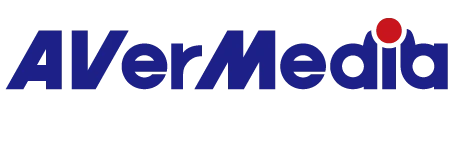장치 연결 상태가 입력 신호가 없다고 계속 나오는데, 어떻게 해결할 수 있을까요?
1. HDCP 비디오 입력 소스에 HDCP(고대역폭 디지털 콘텐츠 보호)가 있는 경우, 사용 중인 비디오 소스에서 HDCP 설정을 끌 수 있는지 확인한 다음 이에 맞춘 비디오 소스를 기초로 끄거나 켤 Gaming Utility 또는 AVerMedia RECentral 애플리케이션을 사용하여 캡처 카드의 HDCP 설정을 선택합니다.
RECentral HDCP 설정을 RECentral > 설정 > HDCP 감지에서 찾을 수 있습니다.
Gaming Utility(예: Android, iOS 장치)에서 HDMI 입력 소스명을 선택하세요.
2. HDMI 입력
다른 분배기나 어댑터를 통하지 않고 HDMI 입력을 입력 소스에서 캡처 카드에 직접 연결했는지 확실히 확인해 주십시오. 또한, HDMI 케이블은 다양한 품질과 길이의 표준으로 제공됩니다. 비디오 신호가 감지되지 않거나 신호가깜박이는 경우, 더 짧은 HDMI 케이블을 사용하는 프리미엄 제품 사용을 시도하거나 비디오 해상도나 프레임 속도를 낮추십시오.
Nintendo Switch를 사용하는 경우, HDMI 출력을 캡처 카드로 출력할 수 있는 도크에 전원을 공급하는지 확실히 확인해 주십시오.
3. 비디오 소스 & 해상도
비디오 소스가 게임 콘솔이 아닌 경우 일부 호환성 문제가 있을 수도 있습니다. iPhone인 경우, Apple에서 제작한 Lightning Digital AV 어댑터를 사용해 주십시오. iPad인 경우, 사용하는 동안 USB-C Digital AV 멀티포트 어댑터를 연결합니다.
또한, 비디오 소스 설정의 해상도와 프레임 속도가 캡처 카드에서 지원되는지 확인합니다.
4. 새로운 펌웨어 버전
사용자의 캡처 카드 다운로드 페이지에 접속합니다. 다음의 최신 펌웨어 버전을 다운로드하고 업그레이드합니다.
202309